图文详细说明win10迅速打开
Windows 7,中文名称视窗7,是由微软公司(Microsoft)开发的操作系统,内核版本号为Windows NT 6.1。Windows 7可供家庭及商业工作环境:笔记本电脑 、平板电脑 、多媒体中心等使用。Windows 7可供选择的版本有:入门版(Starter)、家庭普通版(Home Basic)、家庭高级版(Home Premium)、专业版(Professional)、企业版(Enterprise)(非零售)、旗舰版(Ultimate)。
win10系统是可以设置开关机快速启动的哦!不用再单纯的等待电脑开机或关机了,也许有很多win10的新用户还不知道该怎么设置win10快速启动,那么就让小白一键重装系统小编带你快速启动电脑win10系统方法!希望能够帮助到大家。
从win8开始,便加入了快速启动功能,这一功能指的是将一些本该关闭的内核对话全部保存到一个名为hiberfil.sys的磁盘文件中,待下次开机时直接将内容写回内存,从而提高系统启动速度,那么当我们遇到win10开机慢的问题时,不妨开启win10快速启动试一试效果如何,下面就一起来看具体开启方法。
win10快速启动图文教程
点击桌面上的“控制面板”
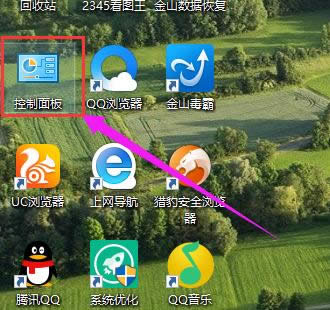
启动示例1
在类型是大图标的界面下,找到并打开“电源选项”
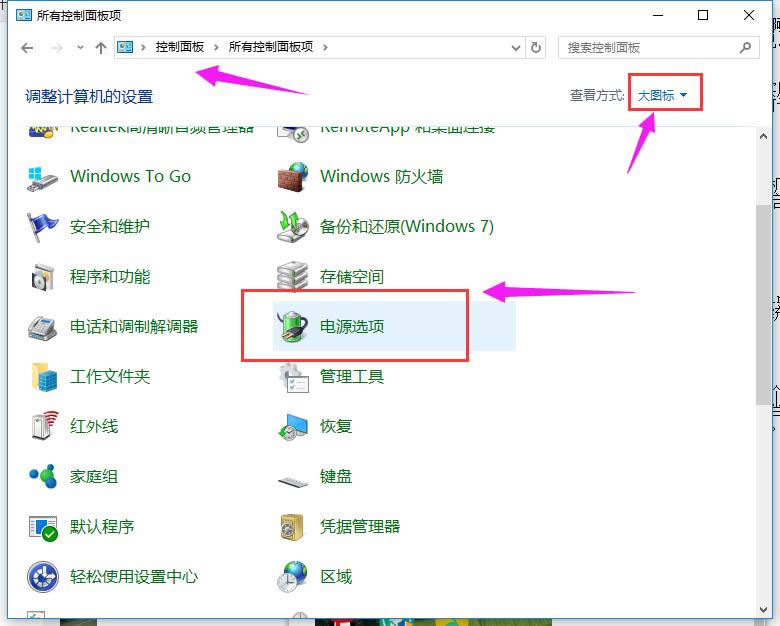
启动示例2
点击“选择电源按钮功能”
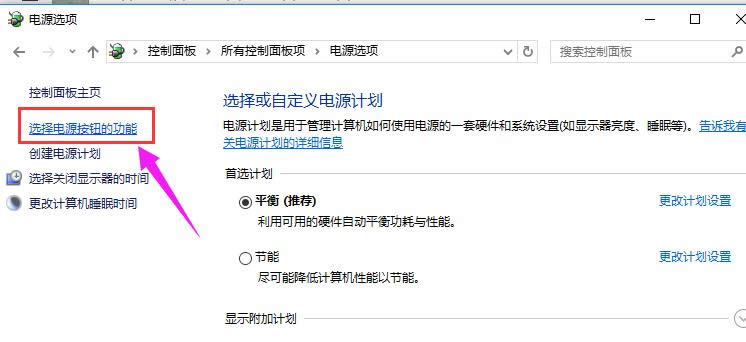
快速启动示例3
点击上方“更改当前不可用设置”链接
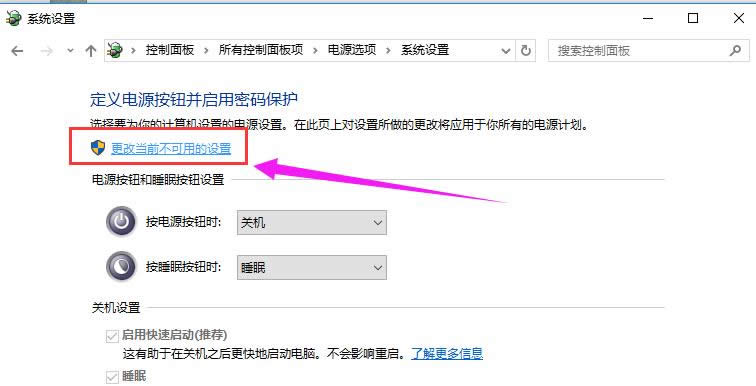
快速启动示例4
下拉找到关机设置,勾选启用快速启动,点击“保存修改”
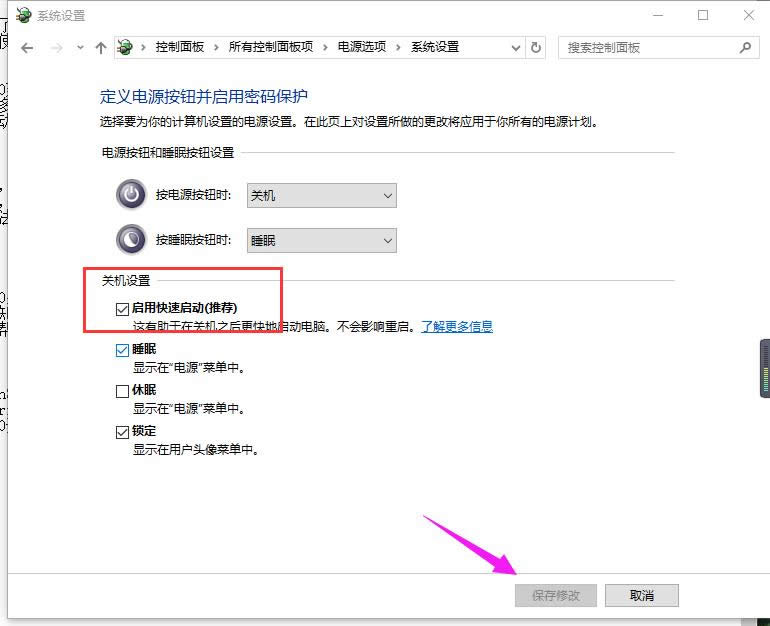
启动示例5
方法二:
按组合键win+r打开运行窗口,输入gpedit.msc并点击确定
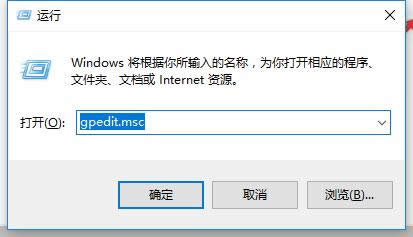
系统启动示例6
弹出本地组策略编辑器窗口,依次展开“计算机配置→管理模板→系统→关机”,然后在其右侧找到要求使用快速启动并双击打开
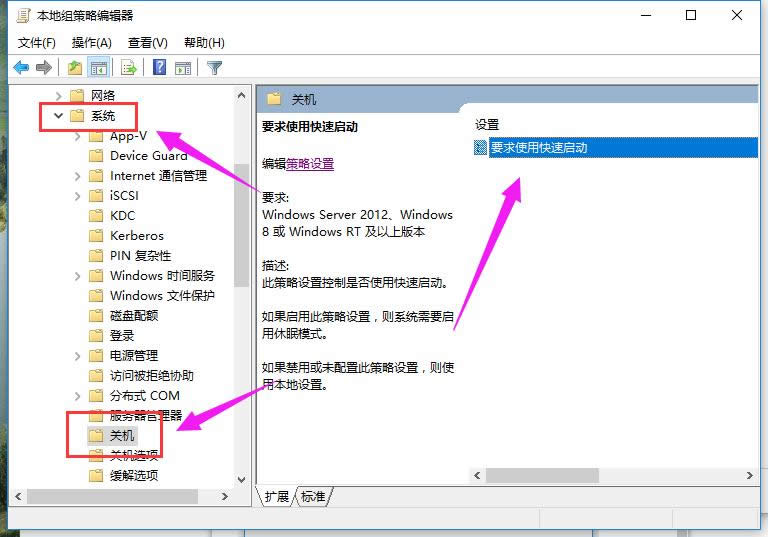
启动示例7
在要求使用快速启动窗口中,点击“已启用”并选择“确定”保存设置
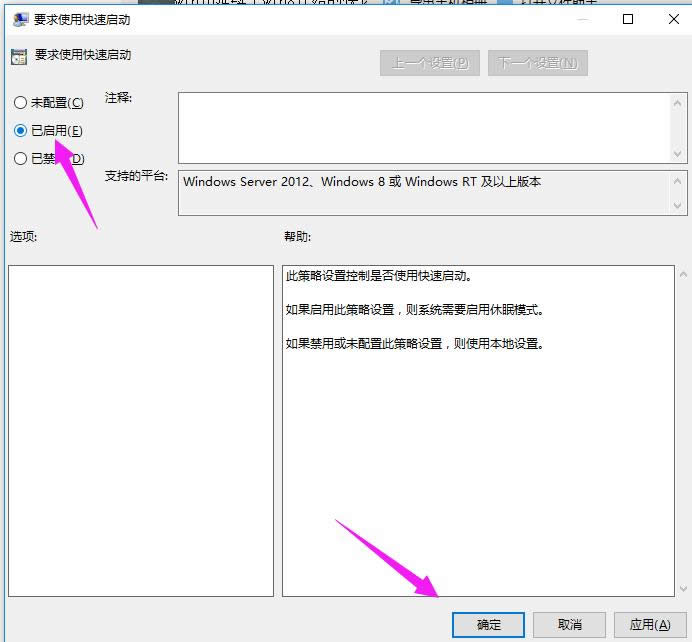
快速启动示例8
以上就是开启win10快速启动的操作流程了。
windows 7 的设计主要围绕五个重点——针对笔记本电脑的特有设计;基于应用服务的设计;用户的个性化;视听娱乐的优化;用户易用性的新引擎。 跳跃列表,系统故障快速修复等,这些新功能令Windows 7成为最易用的Windows。
……